CAD画手表平面图实例教程,主要是讲解如何使用环形矩阵,选择,和文字这些基础功能,下面我们就来看看详细的教程。
1、表盘的绘制思路是首先绘制两个同心圆做大体,然后利用阵列作出刻度盘,添上数字,最后使用选择做出时针分针。现在我们输入命令“c”来绘制同心圆。
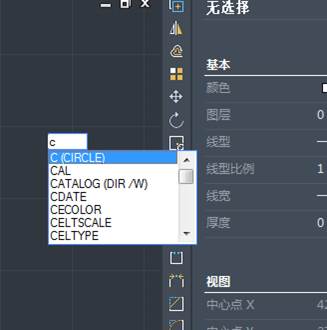
2、我们需要的是两个同心圆做表壳,圆的半径并不做限制,这里我选择的是半径分别为30,35的同心圆。
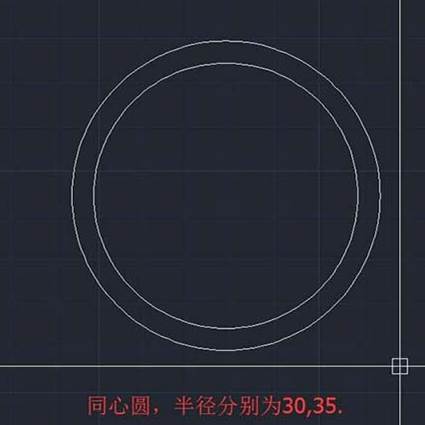
3、然后我们开始绘制刻度线,现在我们画一个长度为3的直线在内圆的象限点上,准备使用环形阵列。
4、要想使用环形阵列就需要调出阵列参数面板进行设置是很方便的,直接输入命令“arrayclassic”后空格键确定就能看到。
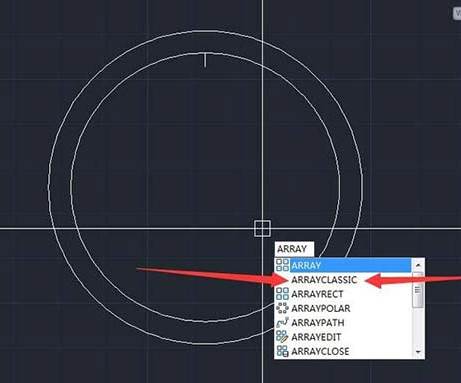
5、现在在阵列面板中,我们选择“环形阵列”,开始设置参数,项目总数为“60”,填充角度“360”,然后选择阵列中心点,点击“中心点”按钮。
6、之后让我们指定阵列中心点,这里选择同心圆的圆心。项目总数60为刻度总数是60条,填充角度360为这60条刻度布满了这个圆。
7、选择完中心点后,回到了阵列面板,开始选择阵列对象了,点击“选择对象”的按钮。
8、我们选择先前画好的长度为3的直线后空格键确定,它将会均匀分布在360度的圆中,且数量为60。
9、这下我们设置好环形阵列的全部了,满足地按下“确定”按钮,见证奇迹的时刻。
10、画好刻度线后,我们需要小时线,所以我们再在圆的象限点上画稍长的直线,这里长度为5.
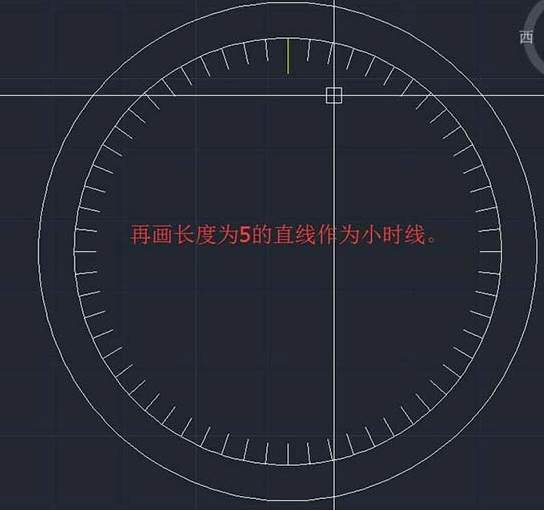
11、同样调出阵列参数面板,选择“环形阵列”,项目总数为“12”,填充角度为“360”,选择中心点,选择对象,都是类似的。
12、现在大体已经形成了,我们需要添上文字,点击左侧工具栏的“文字”按钮,输入小时线下的数字,小提示,这里也可以用环形阵列来做哦。
13、最后,我们在圆中画指针轴,使用命令“c”画一个小圆,再用命令“l”画两条直线来绘制指针。这样我们的手表表盘就完成了。
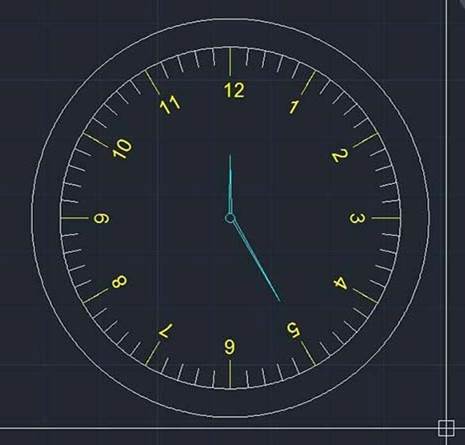
以上就是通过实例教程来给大家讲解表盘平面图的设计,这里看着复杂其实具体绘制很简单,只要掌握基础的绘制技巧就可以。
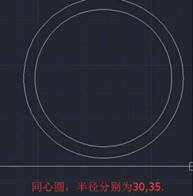
2019-08-16

2024-04-25

2024-04-25

2024-04-25

2024-04-25

2024-04-24

2024-04-24

2024-04-23

2024-04-23

2024-04-22

2024-04-22

2024-04-19
